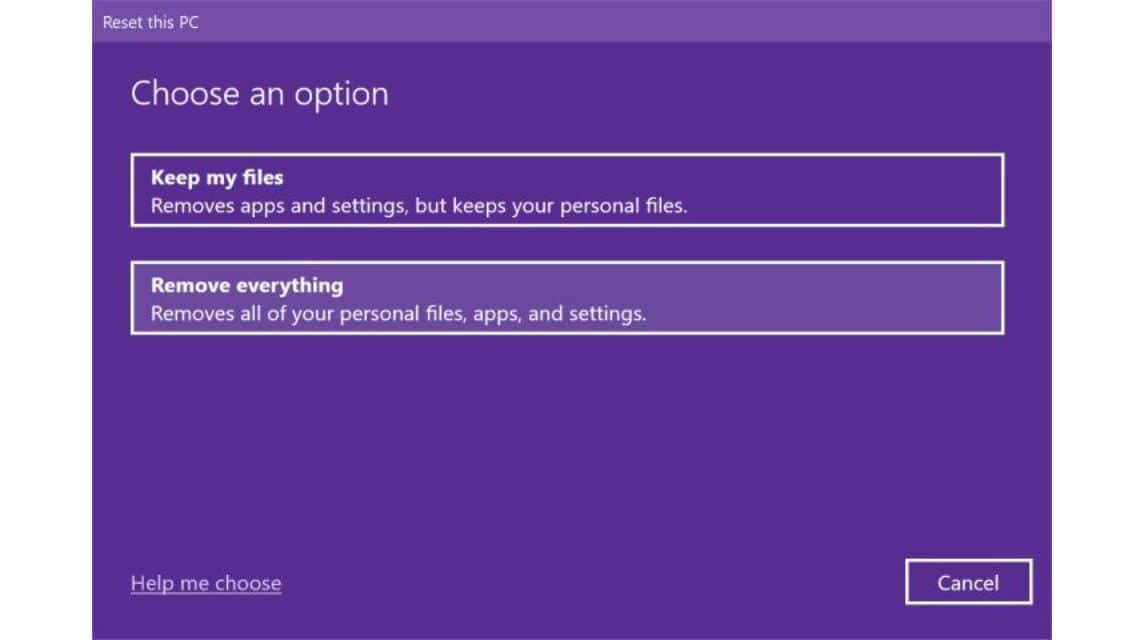
重置Windows。来源:VCGamers
当笔记本电脑或 PC 由于延迟而无法再得到帮助时,硬重置计算机始终是最终的解决方案。在本文中,我们将分享如何硬重置 Windows 10 和 11。
在计算机上进行硬重置就像清除房屋中积聚的灰尘一样。
并翻新您的房间,使其焕然一新。尽管有很多方法可以在不清除数据的情况下重置笔记本电脑,但没有一种方法比硬重置更有效。
适应 数字趋势 和 Giz China,这是硬重置的方法 视窗 10 11,无需担心丢失数据。
对于那些厌倦了笔记本电脑即使经常重新启动但仍不断滞后的人来说,这些提示对您很有用。
另请阅读: Windows 11新更新,6项功能将从Windows中删除
您要做的第一个重要步骤是备份您认为对您重要的数据。
您可以将包含难忘回忆的图像、正在处理的文档和论文、最喜欢的音乐等保存在特殊的在线存储中。
此外,还有许多免费的在线数据存储,例如 谷歌 一。您可以用它来存储文档和照片。
如果您的笔记本电脑或计算机有游戏进度,您可以将其保存在 GeForce Now 等在线游戏云中。
如果您有密码,可以通过将其记在笔记本中或记在 Google Keep 中来手动备份。
Google Keep 可以被认为是一个密码存储,它的优点是,即使你经常更换笔记本电脑或手机,它保存的文字也不会丢失。
最后一种方法是确保您始终激活定期备份功能(通常在应用程序中找到) WhatsApp的)用于与同事或学校朋友聊天的功能。
另请阅读: 6 个适用于 Windows 的最佳自动点击器推荐
要在 Windows 10 上执行硬重置,您可以在“控制面板”菜单中找到它。以下是在 Windows 10 上执行硬重置的步骤。
警告:请记住,每个供应商都有自己的硬重置步骤。当您想要重置时,可以联系更专业的人以获得指导
不同之处在于,当您选择保留所有文件时,文件形式的数据以及存储的内容在数据重置期间仍然存在。
如果您选择删除所有内容,则包括文件和文件夹在内的所有内容都将被删除。
另请阅读: 如何查看 Windows 和 Macbook 笔记本电脑规格
首先,请确保您已备份您认为对 Google One 等在线存储重要的数据。
接下来,按照以下步骤在 Windows 11 上执行硬重置。程序距离10版本已经不远了
另请阅读: 如何在笔记本电脑上下载WA,您可以在Windows和Mac上尝试!
这些是在 Windows 10 和 11 上执行硬重置的步骤。希望这篇文章有用,Vicigers。
让我们为您最喜爱的游戏充值 VCGamers 市场,因为这里保证最便宜的价格!
本网站使用 cookie。